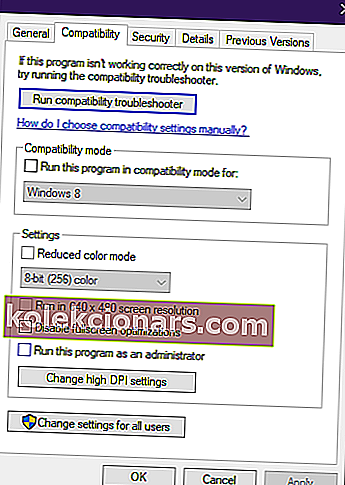Nếu bạn là người thích sử dụng các ứng dụng trò chuyện trực tuyến như Skype hoặc Discord, có khả năng bạn gặp phải lỗi phát ra âm thanh như sau:

Lỗi này không xảy ra vì một lý do cụ thể, nhưng may mắn thay, tất cả các giải pháp đều khá đơn giản để làm theo.
Điều gì gây ra lỗi JavaScript này?
- Chương trình của bạn hoặc cài đặt của nó có thể đã bị hỏng
- Dịch vụ Trải nghiệm Âm thanh Video Chất lượng của Windows đã bị vô hiệu hóa
- Ứng dụng của bạn chạy với quyền của quản trị viên
Làm thế nào để sửa lỗi JavaScript trong các quy trình chính?
1. Cài đặt lại chương trình của bạn
Trong tình huống đầu tiên này, cài đặt chương trình của bạn bị lỗi, vì vậy bạn phải đặt lại cài đặt của chương trình hoặc cài đặt lại ứng dụng.
Để thực hiện việc này, chỉ cần làm theo các bước dưới đây:
- Nhấn Windows + I
- Nhập Skype
- Chọn Nhấp chuột phải vào nó
- Chọn Gỡ cài đặt
- Sau khi hoàn tất, hãy tải xuống phiên bản mới nhất trên trang web của nhà xuất bản.

2. Xóa các thư mục trong chương trình của bạn khỏi thư mục% AppData
Điều này tương tự như các bước trên, ngoại trừ việc bạn xóa thủ công tất cả dữ liệu của chương trình khỏi PC của mình.
- Mở Windows Explorer
- Bạn có thể thực hiện việc này bằng cách nhấn Windows + E
- Chọn PC này
- Điều hướng đến vị trí này trên PC của bạn
C:UsersYOURUSERNAMEAppDataYOURPROGRAMNAME- Nhấp chuột phải vào thư mục của chương trình
- Chọn Xóa
Nếu bạn nhận được thông báo lỗi cho biết không thể xóa chương trình vì nó đang được sử dụng, hãy nhập Trình quản lý tác vụ và kết thúc chương trình trước.

3. Tự động khởi động dịch vụ Quality Windows Audio Video Experience
- Nhấn Windows + R
- Nhập services.msc
- Cuộn xuống danh sách cho đến khi bạn thấy Trải nghiệm video âm thanh Windows chất lượng
- Nhấp chuột phải vào nó và chọn Thuộc tính
- Trong menu thả xuống Loại Khởi động , hãy chọn Tự động

Có một chút khả năng bạn có thể gặp lỗi có nhãn:
Windows không thể khởi động dịch vụ trên Máy tính cục bộ. Lỗi 1079: Tài khoản được chỉ định cho dịch vụ này khác với tài khoản được chỉ định cho các dịch vụ khác đang chạy trong cùng một quy trình.
Nếu điều này xảy ra, hãy tiếp tục như sau:
- Nhấn Windows + R
- Nhập services.msc
- Cuộn xuống danh sách cho đến khi bạn thấy Trải nghiệm video âm thanh Windows chất lượng
- Nhấp chuột phải vào nó và chọn Thuộc tính
- Chuyển đến tab Đăng nhập
- Nhấp vào nút Duyệt qua
- Bạn sẽ thấy một hộp nhập có nhãn Nhập tên đối tượng để chọn
- Nhập tên tài khoản Microsoft Windows của bạn vào đó
- Nhấn Kiểm tra Tên
- Chờ tên của bạn bật lên và nhấn Ok
- Nhập mật khẩu tài khoản Windows của bạn vào hộp Mật khẩu

4. Chạy chương trình của bạn mà không có đặc quyền quản trị
- Xác định vị trí có thể thực thi chương trình của bạn
- Nhấp chuột phải vào nó và nhấn Thuộc tính
- Chuyển đến tab Tương thích
- Bỏ chọn hộp bên cạnh Chạy chương trình này với tư cách quản trị viên
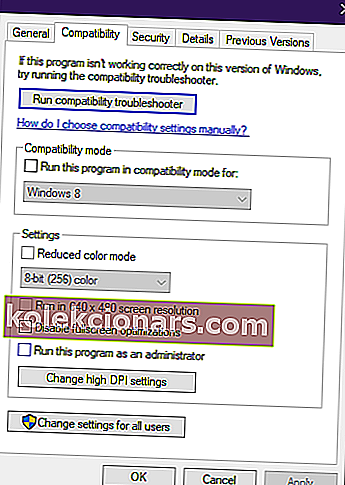
- Nhấn Ok
Vấn đề bây giờ sẽ được giải quyết.